时间:2011-07-04 09:46:28 作者:不后悔 来源:系统之家 1. 扫描二维码随时看资讯 2. 请使用手机浏览器访问: https://m.xitongzhijia.net/xtjc/20110704/334.html 手机查看 评论 反馈
大家都知道,系统桌面可以更换成自己喜欢的图片作为背景,不过由于系统的默认设定,系统磁盘窗口背景只是白色背景,很多用户表示看久了之后感觉没有新意,那么该怎么更换磁盘窗口背景呢?下面和大家分享更换磁盘窗口背景的方法。
更换磁盘窗口背景的方法:
1、其实是很简单的方法,在需要增加背景的硬盘根目录下新建一个文本文档输入以下内容:
[ExtShellFolderViews]
{BE098140-A513-11D0-A3A4-00C04FD706EC}={BE098140-A513-11D0-A3A4-00C04FD706EC}
[{BE098140-A513-11D0-A3A4-00C04FD706EC}]
Attributes=1
IconArea_Image=你要自定义的背景图片路径
[.ShellClassInfo]
ConfirmFileOp=0
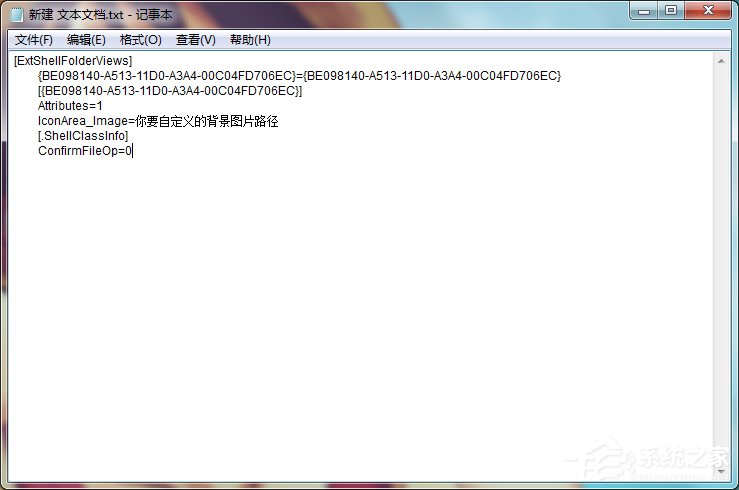
2、然后把该文件(含扩展名.txt)重新命名为desktop.ini, ok,重新看看你的硬盘吧,有什么惊喜?
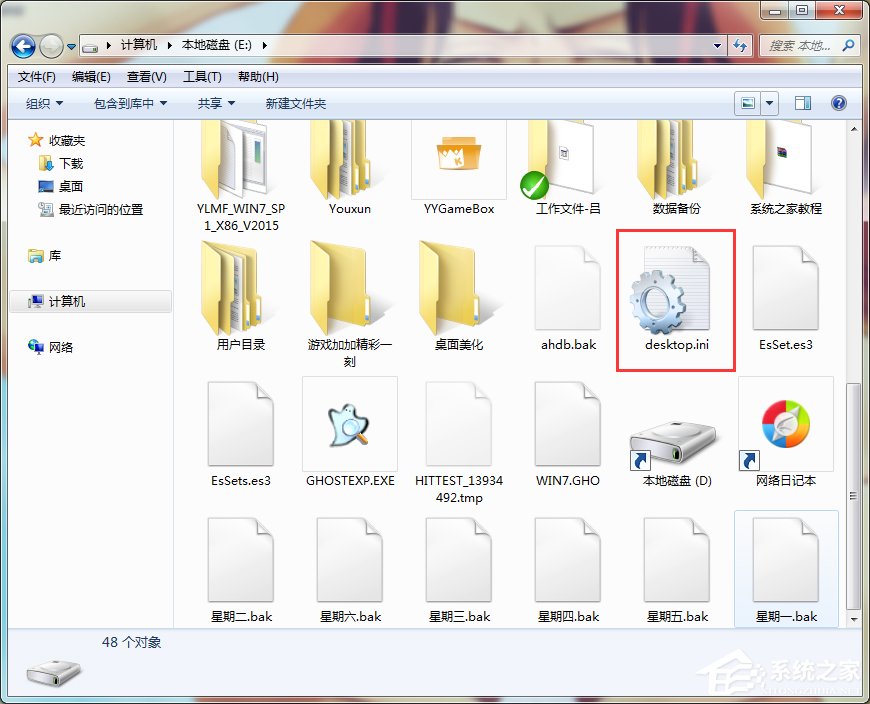
3、如果不想在硬盘根目录下显示出该文件,可以选择它的属性,改为隐藏属性,这样看起来可能更加清爽。
4、至此,我们就可以像定义电脑桌面一样,任意选择中意的图片作为硬盘背景了(只要更改该图片路径,这样一定能为你的电脑增色不少。
注意:“IconArea_Image=”后面即是你要自定义的背景图片路径,还有最好选择个颜色较浅的图片做背景,不然恐怕连文件夹的名字也看不清楚了。
以上就是更换磁盘窗口背景的方法,大家可以尝试一下,为磁盘窗口换一个新皮肤!
发表评论
共0条
评论就这些咯,让大家也知道你的独特见解
立即评论以上留言仅代表用户个人观点,不代表系统之家立场